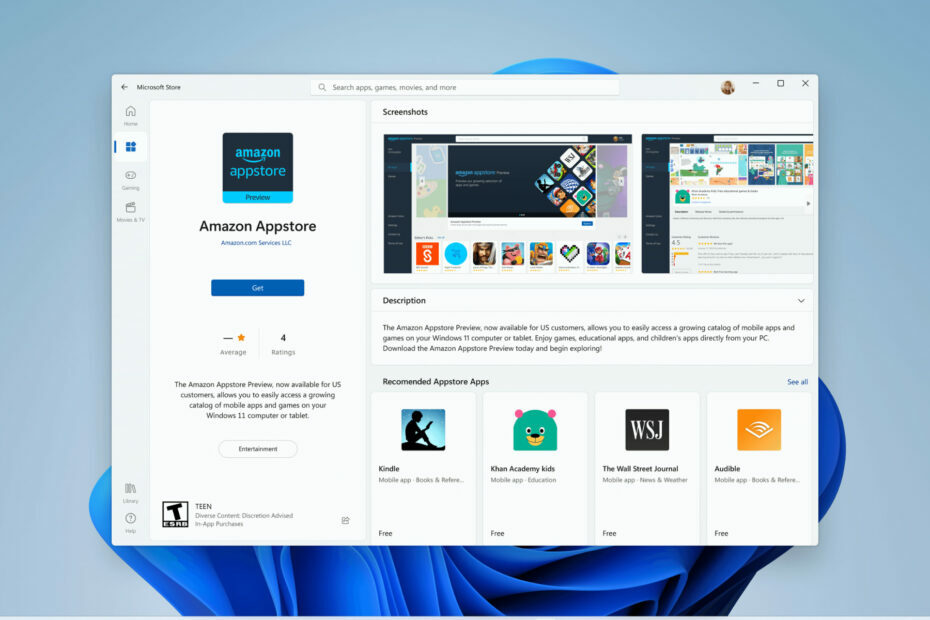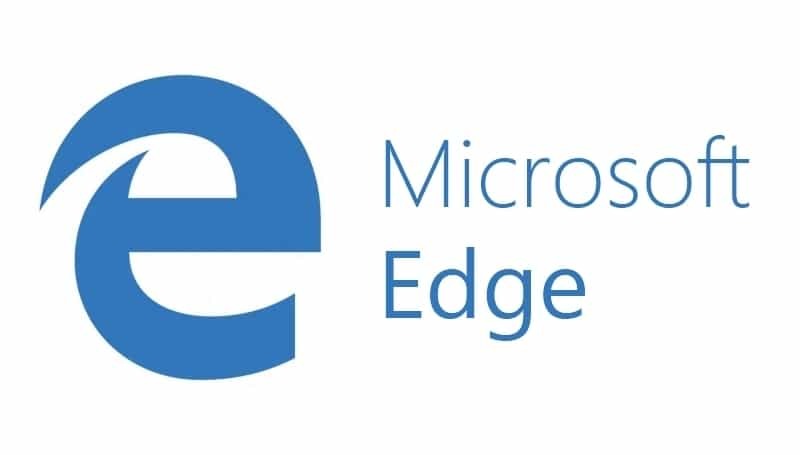
Du fortjener en bedre nettleser! 350 millioner mennesker bruker Opera daglig, en fullverdig navigasjonsopplevelse som kommer med forskjellige innebygde pakker, forbedret ressursforbruk og flott design.Her er hva Opera kan gjøre:
- Enkel migrering: Bruk Opera-assistenten til å overføre spennende data, for eksempel bokmerker, passord, etc.
- Optimaliser ressursbruk: RAM-minnet ditt brukes mer effektivt enn Chrome gjør
- Forbedret privatliv: gratis og ubegrenset integrert VPN
- Ingen annonser: innebygd Ad Blocker gir raskere lasting av sider og beskytter mot datautvinning
- Last ned Opera
Åpne en ny fane i Microsofts nettleser Edge, vil som standard vise en liste over topp nettsteder pluss nyheter, vær, sport, økonomi og til og med noen annonser. Mens noen brukere nyter det vell av informasjon som kommer fra Edge's nye fane, foretrekker andre en minimalistisk ny fane. Hvis du er typen person som liker rene sider, vil du finne informasjonen nedenfor om hvordan du gjør det
tilpasse Edge ny faneside for å være innsiktsfull.Mens de to andre mest populære nettleserne, Firefox og Chrome, har et bredt utvalg av forskjellige tilpasningsalternativer, er Edge-alternativene ganske begrensede. For eksempel, for Chrome og Firefox, har brukerne muligheten til å tilpasse bakgrunnsbildet til en ny fane. Derimot, Microsoft Edge lar bare brukeren endre innholdstypen som vises på den nye fanen. Edge er imidlertid fortsatt ganske ny og vil mest sannsynlig se endringer i nær fremtid.
Tilpass Edge's nye faneside
La oss komme i gang
For å åpne alternativene for Edge's nye fane, følg trinnene nedenfor:
Trinn 1: Få tilgang til Microsoft Edge fra Start-menyen.
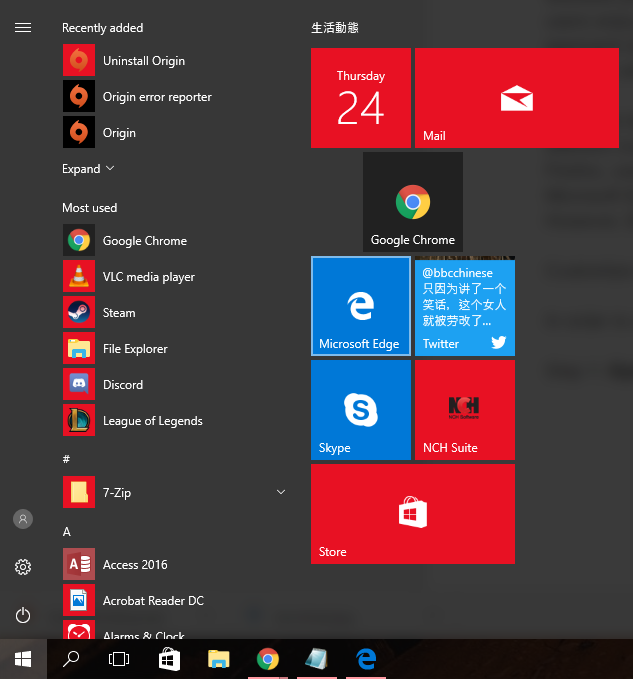
Trinn 2: Åpne en ny fane på Edge ved å enten klikke på pluss-ikonet øverst i nettleservinduet eller ved å trykke Ctrl + T sammen på tastaturet.

Trinn 3: Det første du ser etter at du har opprettet en ny fane, er muligheten til å velge landet og språket du ønsker at nyhetsstrømmen din skal være på.
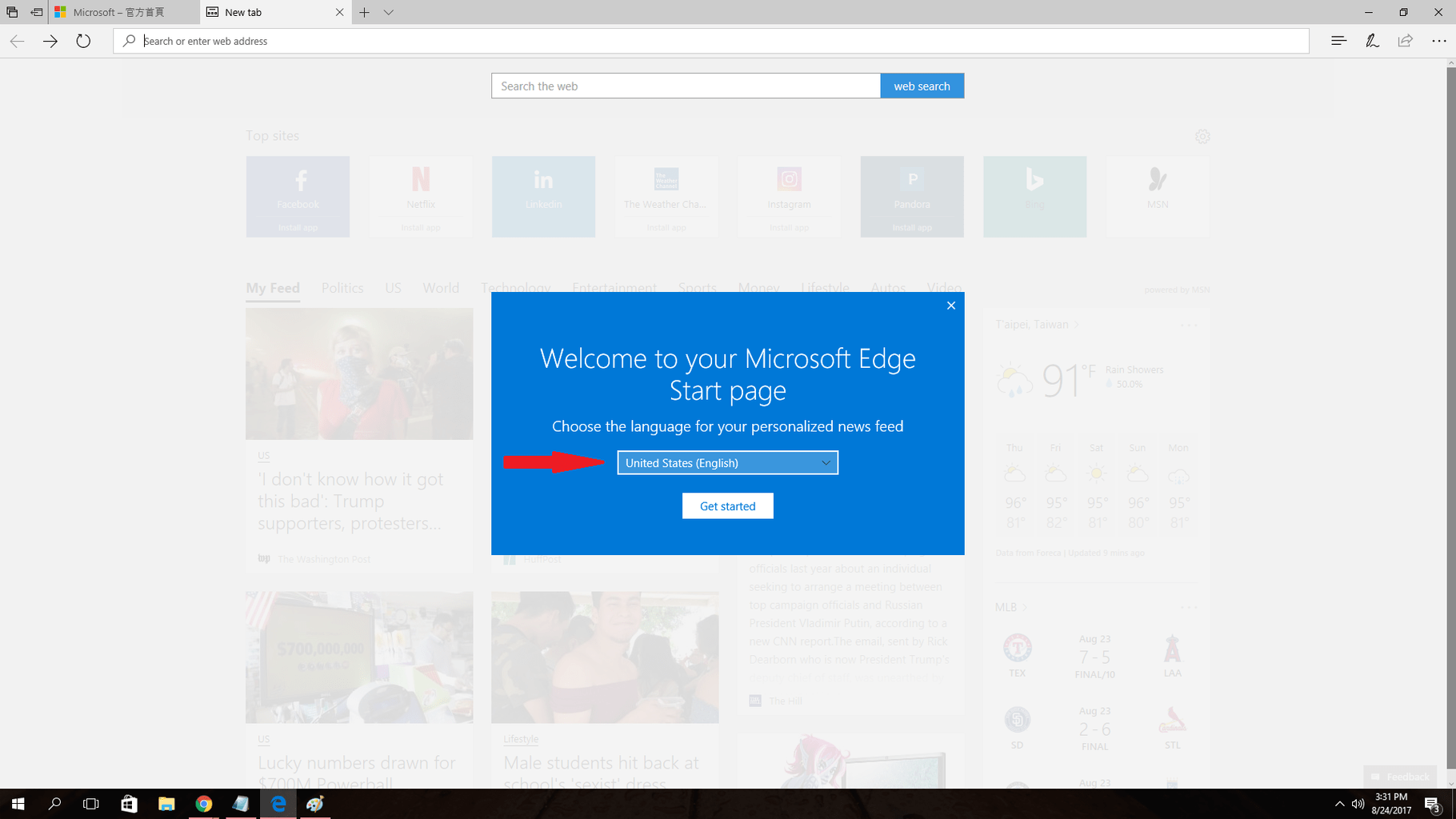 Trinn 4: Når du har valgt ønsket språk, må du klikke på det lille tannhjulikonet helt til høyre, øverst i nettleseren. Dette tannhjulikonet lar deg tilpasse Edge nye faneside.
Trinn 4: Når du har valgt ønsket språk, må du klikke på det lille tannhjulikonet helt til høyre, øverst i nettleseren. Dette tannhjulikonet lar deg tilpasse Edge nye faneside.

Trinn 5: Nå kan du tilpasse informasjonskort, språk og andre skjerminnstillinger for Microsofts nye Edge-fane. Nedenfor finner du mer informasjon om hvert av disse alternativene.

Innstillinger for sidevisning
Du har tre alternativer i denne seksjonen: Toppsider og feeden min, Toppsider og En tom side. Alternativet 'Toppsider og min feed' er standardalternativet, som er ganske rotete med fliser og lenker. På den annen side vil valg av ‘Topp nettsteder’ alternativet fjerne både informasjonskort og nyheter på den nye fanesiden.
Vanlige besøkte og toppnettsteder vil være det eneste du ser på den nye fanesiden din hvis du velger dette alternativet. Det endelige alternativet ‘En blank side’, som navnet antyder, gir deg en helt Tom side. Du vil selvfølgelig fortsatt ha muligheten til å gå tilbake til standardkonfigurasjonene.

Informasjonskort
Kort sagt, de store flisene på høyre side av den nye fanesiden er informasjonskort. For øyeblikket har du bare muligheten til å slå på eller av tre av disse flisene: Sport, Penger og Vær. Slå av alle disse alternativene hvis du ønsker en renere side. Men hvis du bestemmer deg for å la dem være på, kan de være ganske nyttige og praktiske.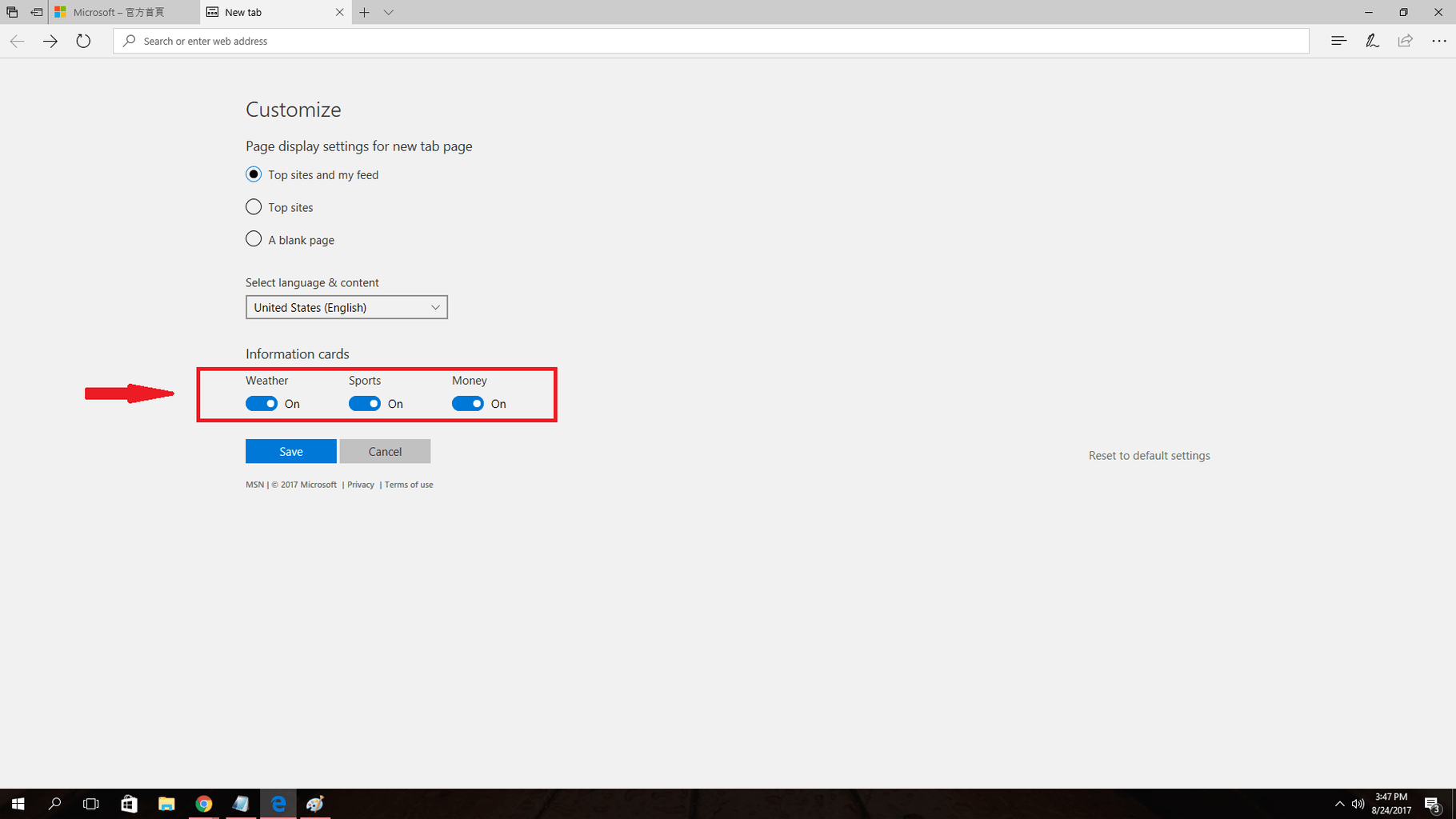
Velg språk og innhold
Dette alternativet lar deg ikke bare velge språket i nettleseren din, men det endrer også nyheten du får. Med andre ord, du kan få lokale nyheter fra hvilket som helst land rundt om i verden ganske enkelt ved å endre land. Personer som er interessert i lokale nyheter fra forskjellige land, vil synes denne funksjonen er pen.
Videre, når du har valgt et land, vil du ha muligheten til å velge favorittemnene dine. Å gjøre dette vil påvirke det du ser på feeden din.

Alt i alt, mens Microsoft Edge ikke er så fleksibel som andre nettlesertitaner som Firefox og Chrome, det tjener absolutt sin plass som en av de beste nettleserne på markedet. Forhåpentligvis vil informasjonen om hvordan du tilpasser Edge nye faneside gjøre din nettleseropplevelse mer behagelig.
Hva synes du bør legges til alternativsiden til Microsoft Edge?
RELATERTE STORIER DU TRENGER Å KONTROLLERE:
- Edge kan støtte Ask Cortana og en annen søkemotor i kontekstmenyen
- Her er hvordan Fall Creators Update lar deg tilpasse favoritter i Edge
- Slik deaktiverer du velkomstskjermen for Microsoft Edge
 Har du fortsatt problemer?Løs dem med dette verktøyet:
Har du fortsatt problemer?Løs dem med dette verktøyet:
- Last ned dette PC-reparasjonsverktøyet rangert bra på TrustPilot.com (nedlastingen starter på denne siden).
- Klikk Start søk for å finne Windows-problemer som kan forårsake PC-problemer.
- Klikk Reparer alle for å løse problemer med patenterte teknologier (Eksklusiv rabatt for våre lesere).
Restoro er lastet ned av 0 lesere denne måneden.